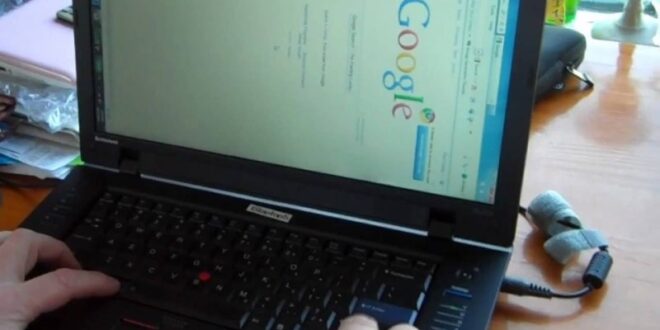Cara merotasi layar laptop sebenarnya bisa dilakukan dengan mudah, walau ke banyak orang masih belum paham sepenuhnya. Tidak banyak yang tahu kalau komputer dan laptop bisa di bolak balik sesuka hati Anda.
Layar seperti ini bisa membuat tampilanya jadi semakin menarik, sehingga Anda tidak merasa bosan menggunakan laptop. Ada manfaat tersendiri jika Anda melakukan rotasi pada layar laptop. Dengan melakukanya Anda bisa lebih mudah untuk melihat monitor dalam mode potret atau membalikan posisi.
Berhubungan dengan hal tersebut, kami akan memberikan berbagai kemudahan dalam melakukan rotasi pada layar laptop. Untuk Anda yang penasaran sebaiknya simak dengan baik artikel ini, agar Anda bisa lebih mudah melakukan rotasi layar.
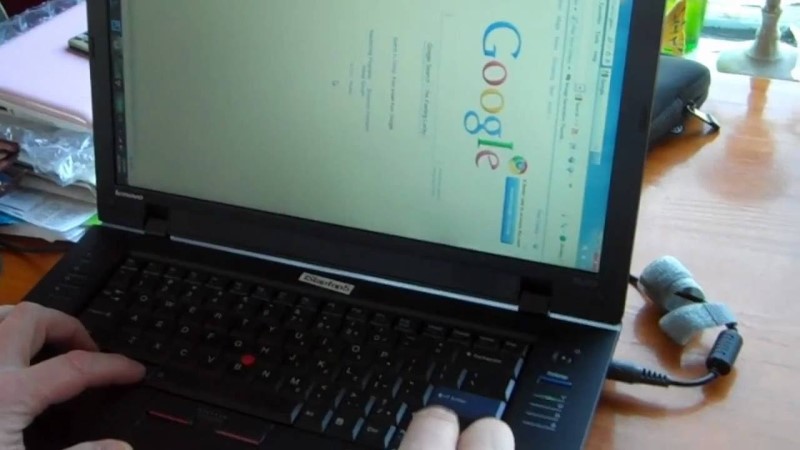
Berikut Ini Berbagai Cara Merotasi Layar Laptop
Laptop maupun komputer merupakan alat elektronik yang bisa digunakan untuk mempermudah kegiatan dalam perusahan. Kini laptop juga sering digunakan ketika masih bersekolah atau berkualitas. Bagian paling penting pada laptop adalah monitornya, jika rusak tentunya Anda tidak bisa melihat menu dalam laptop.
Karena itu, banyak orang yang berusaha baik untuk menjaga kinerja laptop agar prosesornya tidak rusak. Mungkin untuk mengguna laptop, kadang Anda merasa jengkel jika sulit melihat tampilan monitor yang terlalu kecil sehingga sulit untuk dijangkau.
Jika iya maka jangan khawatir karena kini Anda bisa melakukannya dengan sangat mudah. Karena sebenarnya monitor atau layar laptop itu dapat di rotasi. Sehingga Anda bisa menjangkau tempat sulit dengan sangat mudah.
Ada banyak tujuan melakukan rotasi layar laptop, mulai dari melihat gambar dari perspektif lain, melatih pergerakan dan perbedaan kursor, dan lain sebagainya. Anda juga bisa mencoba melakukanya agar bisa mendapatkan kemudahan lainnya.
Untuk memutar tampilan pada Windows atau Mac bisa dilakukan dengan sangat mudah. Anda bisa membuka menu screen resolution dan mengubah pengaturannya menjadi orientation. Ada cara merotasi layar laptop yang mudah untuk dilakukan. Pada dasarnya Anda bebas menggunakan cara apa saja.
Mengatur Display Setting
Cara merotasi layar laptop pertama dengan melakukan pengaturan pada display setting, yaitu pada bagian layar bawaan system windows. Bisa Anda menggunakan Windows 10, maka bisa melakukan pengaturan pada bagian luar di bagian display setting, berikut caranya.
- Anda bisa klik kanan pada layar menu utama
- Pilih display setting
- Anda dapat memilih bagian orientation
- Ada 4 pilihan yang disediakan, Anda bisa membalikan layar menggunakan mode “landscape (flipped)”
- Jika sudah maka layar akan terbalik 180 derajat
Menggunakan Intel Graphic Option
Intel Graphic Option merupakan sebuah aplikasi sekaligus fitur yang bisa memberikan akses ke fitur dan perangkat dalam driver grafis. Pada bagian ini, Anda dapat leluasa mengatur grafis game untuk Anda akan menyoroti game terbaru yang tentunya dioptimalkan untuk gratis intel.
Nah jika Anda ingin menjalankan cara merotasi layar laptop, maka pastikan terlebih dahulu kalau komputer dan laptop Anda menggunakan chipset intel. Biasanya laptop yang menggunakan prosesor intel yang memiliki grafis terintegrasi dari intel.
Untuk caranya juga sangat mudah, biasanya tampilan intel graphic option akan muncul jika Anda mengklik kanan pada bagian layar. Anda bisa pilih “graphic option”, lalu “rotate”, kemudian pilih “rotate 180 degrees”. Jika sudah maka layar akan secara otomatis terbalik 180 derajat.
Menggunakan Nvidia Control Panel
Untuk Anda yang asing dengan Nvidia Control Panel, maka akan kami beri infonya. Nvidia control panel ini adalah sebuah program perangkat lunak khusus yang memungkinkan pada penggunanya dengan cepat dan mudah mengakses semua fitur penting yang berkaitan dengan driver nvidia.
Perangkat lunak ini juga bisa Anda manfaatkan menjadi cara merotasi layar laptop paling mudah. Anda bisa melakukan rotasi layar laptop yang tidak kalah mudahnya menggunakan perangkat ini. Untuk melakukanya Anda memerlukan kartu grafis nvidia.
Caranya juga mudah, Anda tinggal masuk ke Nvidia Control Panel dan klik kanan di bagian layar. Anda bisa memilih “rotate display”, nantinya tersedia 4 pilihan Anda bebas memilih mana saja.
Menggunakan Kombinasi Keyboard
Cara merotasi layar laptop Anda juga bisa menggunakan kombinasi keyboard. Ada beberapa kombinasi yang bisa Anda gunakan untuk membalikan posisi layar laptop. Untuk membalikan layar Anda cukup menekan tombol ctrl + alt + arrow (tanda panah).
- Tombol ctrl +alt + bawah, untuk membalikan layar
- Tombol ctrl + alt + atas, untuk mengembalikan posisi layar
- Ctrl + alt + kanan, untuk membalikan layar ke sebelah kanan
- Ctrl + alt + kiri untuk membalikkan tampilan layar ke bagian kiri sebesar 90 derajat
Menggunakan AMD Catalyst
Untuk cara merotasi layar laptop menggunakan kartu grafis AMD juga dapat Anda lakukan dengan mudah. Dulu namanya AMD Catalyst control center sekarang digunakan menjadi AMD radeon software crimson edition.
Untuk menggunakannya juga sama dengan cara cara sebelumnya. Anda hanya perlu masuk dan pilih software amd catalyst dengan klik kanan pada layar. Setelah itu, pilih “common display tasks” setelah itu pilih “rotate desktop”.
Kesimpulan
Jika beberapa cara merotasi layar laptop diatas yang kami berikan tadi tidak menemukanya. Maka Anda bisa melakukan update driver terlebih dahulu. Kegiatan ini cukup penting untuk dilakukan, sebab aka nada banyak fitur bermanfaat yang bisa digunakan ketika update driver VGA, AMD, atau vga nvidia.
Anda harus paham kalau windows memiliki fitur untuk membalikan layar, walau fitur ini biasa saja. Anda bisa menghilangkan fitur ini jika mau atau diadakan oleh produsen hardware. Seperti produksi laptop dengan OS windows. Dalam operasinya fitur rotasi layar sengaja dinonaktifkan oleh produsen.
Ada banyak laptop yang memiliki fitur seperti ini, namun biasa saja produknya menonaktifkan program tersebut. Biasanya ini terjadi hanya pada beberapa jenis laptop tertentu. Karena itu, jika hendak melakukan rotasi layar laptop sebaiknya Anda cek terlebih dahulu.
Bisa saja laptop Anda fiturnya dinonaktifkan oleh produsen. Biasanya penonaktifan ini dilakukan pada laptop OS Windows. Jadi cek terlebih dahulu sebelum menggunakan rotasi layar tersebut. Anda bisa menggunakan landscape untuk membalikan layar dengan posisi atas menjadi ke bawah dengan mudah.
Membalikan rotasi layar laptop bisa dilakukan dengan mudah, merupakan keuntungan tersendiri untuk orang yang bekerja di bidang desain. Dengan melakukan rotasi Anda bisa lebih mudah melihat bagian detail dari sebuah desain.
Selain desain menggambar juga bisa dilakukan dengan mudah jika Anda ingin membuat gambaran bertemakan cermin. Dimana berbagai sisinya harus sesuai, untuk lebih menyesuaikan Anda dapat mengandalkan rotasi layar.
Jadi itulah penjelasan dan cara merotasi layar laptop yang mudah untuk dilakukan. Anda bisa melakukan rotasi layar laptop dengan mudah dan cepat menggunakan cara tersebut. Jad kini Anda tidak perlu pusing lagi jika ingin melakukan rotasi layar laptop.